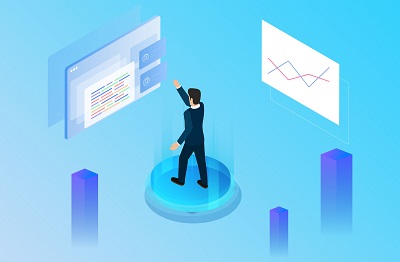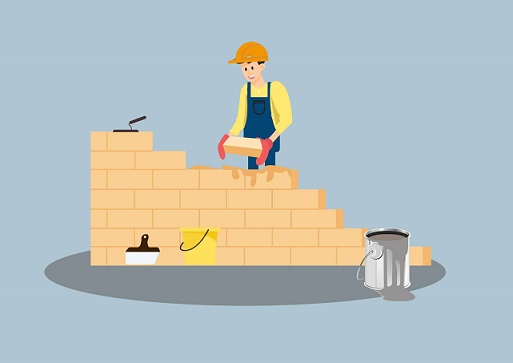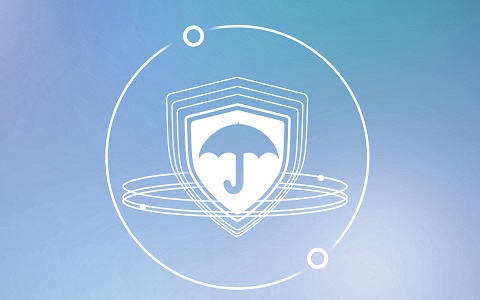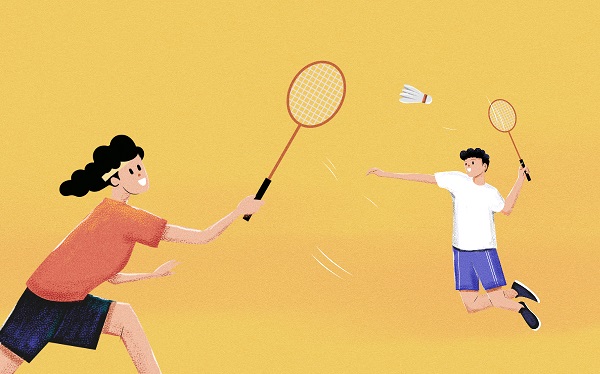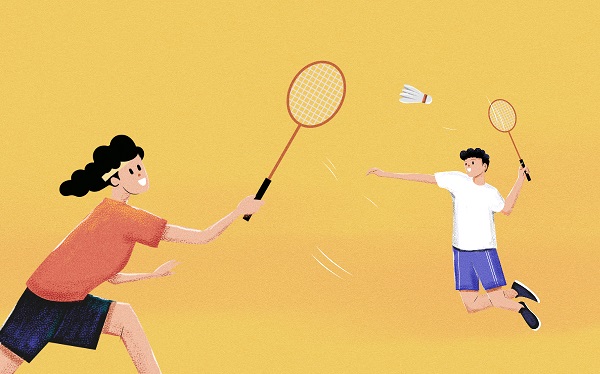每日热门:Win10系统怎么样 你在使用哪个系统
Windows10从正式发布到现在已经四年整了,已经经历了若干半年更新大版本的更新迭代,所以愈发好用了。
而在Win10发布初期,确实有很多用户感觉到没有Windows7好用,原因是这样的:
 (资料图片仅供参考)
(资料图片仅供参考)
PS: MS酋长当时就说:Windows10一直在更新,尽管她现在还不成熟,但请用发展的眼光来看她。熬过了现阶段,相信她就是最完美的。
●Win 10在启用并联网的头几天,会各种怪问题,运行卡顿、莫名其妙像死机一样、输入法突然失效。这是因为系统在联网的头几天,后台在不断进行各种更新,甚至包括“Win10.1年度更新”——是的,它不会告诉你的,就是偷偷在后台运行。如果你装了迈克菲等安全软件,这些安全软件在启用之初,也会疯狂地更新,以更新到最新的数据库(病毒库)。所以,你可以理解为“头几天,就让它更新吧”,尽量少用。
●使用过一段时间的Win 10系统,突然卡顿或者做死机状(假死,Win 10不容易彻底死翘翘),那么十有八九和系统更新有关——进入电源选项,你会发现“关机”和“重启”变成了“更新并关机”和“更新并重启”——是的,Win 10年度更新后,还是这个鸟样。
●4GB内存是不太够用的!我们之前就已经做过验证(可以翻看购机帮你评历史文章,方法:购机帮你评主页,点屏幕右上角小人,然后选择“查看历史信息”),4GB内存在Win 10下很容易就爆掉了!经常开机后,内存占用就高达2.3GB左右。所以,如果你买的是4GB机型,一定记得有钱了升级到8GB(2×4GB或者单根8GB)。
●Win系统中有个叫“系统和内存压缩”的系统进程,经常在你不知情的情况下跳出来,占用很高的硬件资源。它尤其常见于4GB内存机型。有时候你什么都没有做它就跳出来,占用很高的CPU资源和内存资源(很讽刺吧,这货设计的目的就是要压缩内存节约内存占用)。
●重要信息更新:迈克菲或可以不卸载。很多笔记本买来是自带Win10系统和迈克菲(McAfee)安全软件的。我们以前建议大家卸载。而在Win10进行了年度更新后,我们用了七八台电脑做实验,发现它的稳定性大大增强,而且也很少出现让用户上不了网的情况了(至少我们观察到的情况如此)。所以,这个软件如果能够激活半年或一年的使用期,建议大家先不要卸载了,先用着,要付费激活时再做决定卸载还是留用。
●Win10是自带Defender(防火墙+杀毒)套件的!当你把其他杀毒软件卸载后,Win10自带的杀毒软件就会自动激活并保持自动更新!
●Win10的Defender在你不安装大量的国产流氓软件的时候,是能够保证你电脑安全的,但它本身也有讨厌之处:一个叫做Antimalware Service Executable的自带进程总是在你进行任何系统改动或者不知道为什么的情况下重新扫描全盘——你还很难控制它(专业版关闭Defender扫描的技巧貌似不是100%好用)。而这个该死的进程相当吃CPU——甚至可以吃掉i5 U系列处理器35%的资源,导致的你应用和系统卡顿。关键是,你不知道它什么时候就出来了。另外,这个进程往往出现在i3/i5处理器、4GB内存机型、HDD硬盘这种“入门机型”上,有SSD的8GB内存机型会好很多,我们理解为“SSD扫描快,内存大,所以卡顿感不那么严重”。换句话说,用微软自己的杀毒软件虽然安全可靠,但是如果你是低配电脑,还是建议升级内存和SSD吧,或者禁用Windows Defender。
对了,还是那句话,这种现象也主要出现在电脑使用的初期——头半个月什么的。
●Win10下,无线网络的稳定性明显比Win7差,不少笔记本的无线网卡容易莫名其妙掉线(尤其是英特尔的AC3165)。是的,这个从Win 8时代开始的毛病,至今没有完全消灭。有些笔记本的无线网卡,几分钟、十几分钟就莫名其妙“受限”而无法访问互联网了。一个常见的问题就是看在线视频,看着看着,由于网速快,有些提前(缓存),结果一个阶段后无线网卡就闲置了——然就就进入了低功耗状态,结果就出现上不了网的情况。解决办法是在这个无线连接的“属性→配置→电源管理”对话框中,取消“允许计算机关闭此设备以节约电源”的勾选。另外,记得升级无线网卡驱动程序和路由器固件。不过这个办法并不是万能的,有时候,你还需要用更新驱动或“回滚驱动”的方式来解决。
●如果没有进行Win10年度更新,微软中文输入法兼容性是有问题的。比如你在微信后台用微软中文输入法,突然就会卡顿,几十秒后才能响应几秒钟——最终就是你什么都做不了,只有重启电脑。而在老版本的Word中也有这个问题,会出现突然几秒钟的卡顿,而后恢复。所以,最好的解决方式是安装谷歌输入法或者其他安全的输入法——搜狗/百度输入法不在此列。
●某些软件界面显示模糊,不是你笔记本或者显示器的问题,是Win 10干的!Win 10为了让高分辨率小尺寸屏幕的字体大小达到人眼舒适的大小,自动开启了显示放大功能,比如125%、150%、200%、225%……总之,只要你的笔记本物理分辨率是1920×1080及以上分辨率,Win 10激活后,显示放大就自动启用了。你需要在显示设置里面把放大拖回到100%并注销一次,就搞定了!
●不管怎么说,Win10的兼容性是赶不上Win7的,而且很多产用操控的效率也被降低了。兼容性方面,目前也是不及Win 7的,所以,不要以为升级Win 10很时髦——升级到Win 10的人,95%是被迫的不受自己控制的。Win 7如果用得好好的,没事儿不要主动升级到Win10。当然我们也承认一点:对于SSD的支持和优化、对于4K视频的支持,Win10是最佳的。
标签:
相关阅读
-

天天微动态丨038eee私人影院(香港八大高校纷纷公布了其2020年留学申请信息)
03eee直接进入(038eee私人影院)申请香港香港留学的同学们注意啦~近日,香港八大高校纷纷公布了其2020...
2022-11-11 -

环球要闻:昆明发布关于1例省外入昆新冠肺炎核酸初筛阳性人员活动轨迹的通告
云南疾控关注我哟☀云南疾控微信公众号将向您传播健康知识,发布疾病预防信息等。关于1例省外入昆新冠肺...
2022-11-11 -

活动轨迹涉及公园1903!刚刚,昆明通报1例省外入昆人员核酸初筛阳性
关于1例省外入昆新冠肺炎核酸初筛阳性人员活动轨迹的通告(昆应疫指通〔2022〕100号)2022年11月10日,...
2022-11-11
精彩推荐
阅读排行
相关词
- 沃尔沃XC90
- 今日热讯:过了60岁,请牢记4项长寿准则,建议多学习下
- 今日报丨昭阳消防“蓝老师”到市幼儿园上“防火课”
- 最新快讯!隔夜菜要这样留存,建议多学习下
- 环球看热讯:吉林市城管执法局第三支队开展临江游园占道经营整治
- 糖酒会既饱眼福又饱口福
- 环球观察:通告!1例省外入昆人员核酸初筛阳性!时空交集者请立即报备,5天5检!
- 开屏观察|抢救云南麻鸭
- 【快播报】昆明最新人事任免
- 天天微动态丨南京掌掴男童男子家属:想与被打孩子家人和解,两次上门道歉
- 世界最资讯丨加湿器使用不当可能变成“伤肺器”
- 全球动态:阿根廷一华人超市被盗500万比索系四人团伙作案
- 每日观察!拆迁被“叫停”?2023年开始,20年以上的老房子或将成“抢手货”
- 环球微头条丨召回!涉及奔驰、福特等知名汽车品牌→
- 【世界聚看点】1例省外入昆人员新冠肺炎核酸初筛阳性 轨迹途经公园1903
- 每日焦点!身体不同部位水肿是怎么回事
- 为什么受伤的总是胃
- 每日热讯!西宁至成都高速铁路首座隧道即将开建
- 常常咳嗽的人,这两种茶在家泡着喝,天然就会好
- “三重”拉尼娜意味着什么?今年冬天是冷冬还是暖冬?
- 每日速递:首座隧道已开挖!三星堆古遗址地区也要通高铁了
- 焦点速看:决赛投票!助力“智慧呈贡一期”建设项目参评全国荣誉!
- 全球短讯!学生违反防疫规定被开除?官方回应
- 【环球时快讯】@华山街道辖区居民 有纠纷?找人民调解委员会
- 吃胡萝卜为什么会让肝病加重?建议多了解下
- 热点评!美媒以“美利坚分众国”为题报道美中期选举
- 最新:遭遇火灾大人不在家,4岁女孩上演“教科书式”自救!
- 今日快看!进博会新老朋友看好中国大市场
- 【世界热闻】【锐见】政治献金:美国的选举没有最贵只有更贵
- 今日报丨养好肝脏的好习惯,可以坚持以下三件事情,建议学习下
- 客从海上来·进博面对面丨专访联合国开发计划署驻华代办
- 林芝边境管理支队开展震后排查工作
- 天天速读:这个项目正式启动,向世界讲述中国瓷都版权故事
- 今日精选:京唐城际铁路预计2024年底开通运营
- 老年人应如何维持正常的体重?一文学习下
- 每日热文:长期喝“电热水壶”烧的水,对身体有影响吗?一文学习下
- 年纪大了,哪4件事情尽量不要做?建议多学习下
- 天天观天下!小伙眼睛上长了一个“小黑点”,原来是肿瘤!
- 全球实时:运动时难免会发生一些跌打损伤,教你4个方法能及时去处理
- 当前报道:广西兴业:科技特派员助力乡村振兴
- 天天新消息丨女子生完二胎反诈中心添加物品,转账5万元却被抓捕
- 每日视点!空腹吃几粒花生,坚持半个月以后,以下6个好处也许“不请自来”
- 世界热门:【地评线】东湖评论:让乡村文化人才走上更广阔舞台
- 够科普儿童肾病有哪些早期信号?
- 乡村建设持续推进 农村面貌和人居环境显著改善
- 【世界速看料】【地评线】徽评:“皖”美梦想,唯有“奋斗”是关键
- 世界微资讯!本轮雨雪过程持续到12日陕西部分地区或迎今冬初雪
- 世界头条:进博会,明年见
- 视点!裸睡时,以下4点,尽量注意
- 精彩看点:网络空间治理需全球共同应对
- 每日视讯:湖北巴东破获以“加盟5g项目”为由的合同诈骗案
- 进博会按一年计意向成交金额735.2亿美元 企业商业展质量不断提升
- 微头条丨180余人落网!特大跨境偷渡团伙覆灭
- 【地评线】东湖评论:历经千帆,最是平实动人心
- 世界聚焦:富民县应急管理局开展非煤矿山企业超限超载暨道路安全综合整治大检查
- 【纪检人·镜头】战“疫”行动,我们在一线……
- 每日视点!11月12日开园——白石岩冬桃熟啦!
- 每日播报!官方回复!昆明这一片区规划有地铁
- 【“疫情防控”曝光台】 不戴口罩!曝光!
- 白叟有这4种情况,轻易被老年痴呆盯上,做好这4点,或能预防
- 每日简讯:“湖南好人”韦顺江:“80后”平民英雄火里“去”,水里“来”
- 全球速看:小女孩哭着求助,民警:我们会帮你找到家人的
- 母羊产后越来越瘦是什么情况?产羔后母羊越来越瘦怎么办?
- 当前速递!中恒信律师事务所:想退房,看看你符不符合这六种情形
- 2022江苏省大学生戏剧展演开启,话剧《聚宝门外》率先上演
- 世界热讯:南京建邺城管大队对违规门头店招和“三乱”小广告限期整改
- 环球看热讯:【权威发布】交通银行昆明安宁支行原党总支书记、行长李坤接受监察调查
- 天天快看点丨【权威发布】交通银行云南省分行保卫部原总经理罗云接受监察调查
- 世界快消息!“云南老字号”昆药集团精彩亮相进博会
- 全球看热讯:长寿秘诀不是多运动,或是这2件事,一文学习下
- 当前热文:纪海南躺瘦:多重优势一站式扶持开店更省心
- 11月10日19时, 昆明晚高峰路况
- 焦点观察:想要远离脂肪肝的困扰,建议做好这6件事,或能给肝脏减负
- 环球短讯!产品抽检不合格“俏阿姨”被罚7000多
- 有些运动更适合冬天做,是时候动起来了
- 全球即时看!【成语漫话世界】巧取豪夺
- 美国升级核武库:坑害欧洲,祸乱世界(观象台)
- 港媒:美元霸权贻害全球货币秩序急需重塑
- 最新:多次试管失败后欧华主任给了我希望
- 全球新消息丨英国博主首次打卡乌镇峰会:大咖云集 心情激动
- 好好避孕才能好好享受生活,不懂正确避孕的你快来看看这个
- 全球热讯:这种肿瘤不易发现,多数无明显症状!医生提醒......
- “进博邻居”越聚越亲
- 世界滚动:德媒文章:在气候问题上,西方想装傻到什么地步?
- 美军闯叙利亚村庄再次被驱逐 扶持反对派作恶遭民众抗议
- 每日速递:“剁手”之前擦亮眼“双十一”防骗指南送上
- 全球关注:【“12340”来电宣传】当您接到“12340”电话千万别挂!这是群众安全感测评电话!
- 11月10日18时, 昆明晚高峰路况
- 实时焦点:【口腔健康那些小事】坚硬的牙齿怎么就有洞了?
- 快看:文山市发布通告:急寻乘坐D3961次和D3844次列车有关人员!
- 古典吉他和民谣吉他有什么区别?古典吉他和民谣吉他的演奏方式分别是什么?
- 刘暖曦是谁?刘暖曦为什么要改名字?刘鑫及她的父母为什么被世人唾骂?
- 什么是专升本?怎么才能进行专升本?成人继续教育专升本有哪些途径?
- 泰安温泉怎么样?泰安哪个温泉比较好?泰安温泉城规划如何?
- 用100万在支付宝上理财 一年能有多少收益?怎么计算?
- 全球热议:昆石高速昆明至石林方向科技园路段小货车侧翻占道,通行左侧车道
- 天目湖景区在哪个省?天目湖有什么文化遗址?
- 【网络空间清风来③】东湖评论:多方联动,让网络谣言无处遁形
- 中银消费金融呆账怎么还款(中银消费金融)
- 世界微资讯!3、《他那么撩》作者:曲小蛐(他那么撩曲小蛐全文免费阅读)
- 穷则独善其身达则兼善天下的意思相近的句子
- 【全球播资讯】11月10日17时, 昆明晚高峰路况
- 当前讯息:考大学送什么礼物比较好(考上大学送什么礼物好)
- pickaxe怎么读(pickaxe)
- 培养学生符号意识 提升数学核心素养
- 天天微头条丨吸入用新冠疫苗进北京,“健康西城”开启预约接种
- 当前速递!牙齿是如何黑化的
- 【环球热闻】特别策划丨一朵云南鲜花的“双十一”之旅
- 森林王蛇在哪个国家?森林王蛇有没有天敌?
- 青浦朱家角寻梦源位于哪里?青浦朱家角寻梦源里面有什么可观赏的景色?
- 过节时微信怎么群发祝福?每次最多能发多少人?
- 黎巴嫩的土地面积有多大?黎巴嫩总共有多少人口?
- 玉树海拔有多高?青海玉树的发展历程是怎么样的?
- 环球快报:东湖评论:全民健身,让运动在身边发生
- 比速汽车是指哪个公司?该公司是哪一年成立的?
- 三国有哪些厉害的武将?三国武将排行榜上都有谁?
- 辽宁省有什么好玩值得去的地方?辽宁十大旅游景点排行榜
- 焖烧壶对身体有什么危害(焖烧壶)
- 什么是三超一疲劳?两货一危又是指什么?超过几个小时是疲劳驾驶?
- 襄阳有什么好玩的景点?中国唐城是在襄阳吗?
- 天天观天下!摔角动态兰迪·奥顿希望对战芬·巴洛尔和欧文斯
- 冬天的儿歌大全100首小班(冬天的儿歌大全)
- 摔角动态凯恩售卖房产 面积31万平方米
- 摔角动态斯汀将与雷恩斯组队 怀亚特家族寻找新成员
- 【全球速看料】独坐敬亭山古诗带拼音唯有敬亭山(独坐敬亭山古诗带拼音)
- 世界快播:液化气减压阀如何调节(减压阀如何调节)
- 纸盒狗风靡高校,专家:反映大学生社交渴望和陪伴需求
- 巴沙鱼和龙利鱼有什么区别?巴沙鱼吃了对身体有害处吗?
- 冷门歌手孙燕姿是什么意思?这个梗的出处是哪里?
- 奥密克戎命名的由来是什么?奥密克戎毒株具体是什么?
- 安第斯奇迹事件是怎么回事?安第斯山奇迹幸存者有几位?
- 1款理财产品今日起售 预期最高收益2.80%
- 2022年有闰年和闰月吗?怎么判断是不是闰年?2021是闰年吗?
- 环球资讯:陕西省快乐10分走势(陕西2016912快乐十分预测号)
- 每日焦点!消防演练进校园,筑牢安全防火墙
- 世界观速讯丨摔角动态《决战之地 2015》战报 复仇的送葬者
- 关于新增3例新冠肺炎确诊病例和2例新冠肺炎无症状感染者的通告
- 摔角动态MVP离开TNA BDC军团剧情就此报废
- 世界通讯!接触二手烟后如何补救?
- 速讯:女子自制红酸汤接连爆炸,厨房似“案发现场”
- 【热闻】网传宜宾一幼儿在超市被偷走?警方调查证实:妈妈为考验保姆故意带走孩子
- 全球观察:《信息安全技术 关键信息基础设施安全保护要求》发布 标准将于2023年5月1日正式实施
- 焦点信息:农民工自学考下12本证,网友:你月薪几万呢?
- 大雾黄色预警更新!上海多地有雾!
- 没事不要随随便便去拆结婚照:四个人确实挺挤
- 北京冬奥冠军曲春雨在乌镇这样说
- 领益智造发行GDR申请获受理 多家锂电企业发力海外市场
- 即时看!创新药行情热度再起 基金经理把脉投资机会
- 通常冬天买的柿饼白霜更多是因为添加了防腐剂吗?蚂蚁庄园答案
- 环球讯息:公募主打两大板块 年内打新获配近800亿
- 【全球新视野】老人有这4种情况,容易被老年痴呆盯上,做好这4点,或能预防